中国,上海– 2024年5月31日 –2024育碧前瞻会将于6月11日凌晨3:00正式举办,届时包括《星球大战:亡命之徒》、《刺客信条:影》以及《不羁联盟》等全新游戏均有重磅内容展示。

玩家可锁定育碧官网前瞻会专题:https://zh-cn.ubisoft.com/games/fwd6,或关注官方B站直播间@UBISOFT育碧 。30分钟的“展前秀”环节也将在凌晨2:30分开始,并聚焦于育碧长线运营游戏的后续更新内容。而在发布会结束后也有一些关于即将推出游戏的深度解析内容!
无法实时观看发布会直播的玩家亦可留意当天晚间18:30的育碧前瞻会官方回顾直播,回看精彩内容参与互动,还有机会获得独家的游戏道具掉落奖励!丰富好礼等你赢,包括《不羁联盟》武器皮肤,《碧海黑帆》烟花,《飙酷车神:轰鸣盛典》座驾,《刺客信条:英灵殿》外观及《刺客信条:影》挂件。此外,直播期间更将揭晓育碧商城下单独家福利,敬请期待!
想了解更多育碧前瞻会的相关信息,请关注育碧官网及育碧官方微博。
以上就是看直播、赢好礼 6月11日锁定育碧前瞻会的详细内容,更多请关注知识资源分享宝库其它相关文章!
版权声明
本站内容来源于互联网搬运,
仅限用于小范围内传播学习,请在下载后24小时内删除,
如果有侵权内容、不妥之处,请第一时间联系我们删除。敬请谅解!
E-mail:dpw1001@163.com




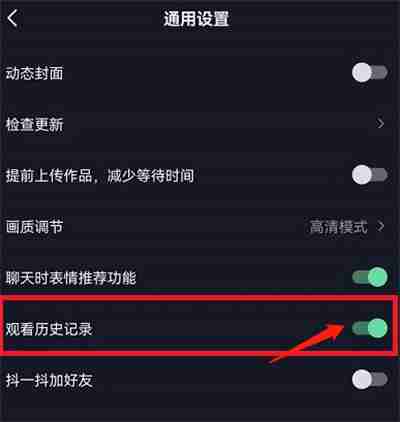
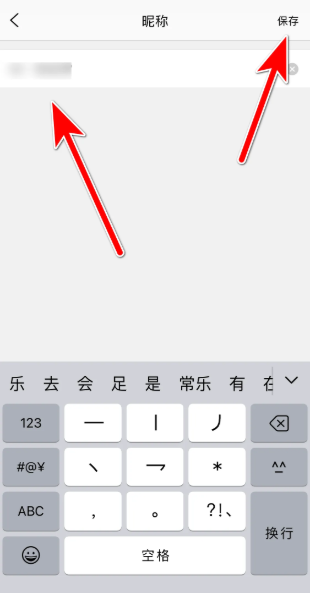






发表评论